Memasang indikator atau penasihat di terminal Forex
Ini adalah tahap pekerjaan yang paling sederhana, karena skrip tidak perlu diinstal sebagai program standar, skrip sudah menjadi bagian dari terminal trader dan untuk menginstalnya, cukup menyalinnya ke folder yang diinginkan. Perlu dicatat bahwa penasihat dan indikator dipasang dengan cara yang sama, hanya di folder yang berbeda.
bagian dari terminal trader dan untuk menginstalnya, cukup menyalinnya ke folder yang diinginkan. Perlu dicatat bahwa penasihat dan indikator dipasang dengan cara yang sama, hanya di folder yang berbeda.
Instalasi indikator atau penasihat selesai hanya jika Anda telah menyalin semua elemen program tambahan ke lokasi yang sesuai.
Oleh karena itu, setelah mengunduh, periksa dengan cermat apa yang ada di arsip yang diterima beserta file utama penasihat atau indikator.
Untuk pemahaman yang lebih sederhana, mari kita bagi keseluruhan proses menjadi beberapa tahap:
1. Unduh program itu sendiri atau arsipnya ke desktop Anda menggunakan tautan di artikel, dan dalam beberapa kasus unduhan mungkin secara otomatis masuk ke folder "Unduhan" di browser, setelah itu Anda perlu mentransfer arsip yang diunduh ke desktop Anda.
2. Jika file ada dalam arsip, kami membongkarnya; lebih baik melakukan ini di folder yang baru dibuat, agar tidak mengumpulkannya di seluruh desktop.
3. Tentukan di mana folder yang diinginkan berada, di mana salinan akan dibuat. Untuk melakukan ini, klik kanan pada ikon pintasan terminal pedagang, dan di submenu yang terbuka, pilih tab terakhir “Properti”.
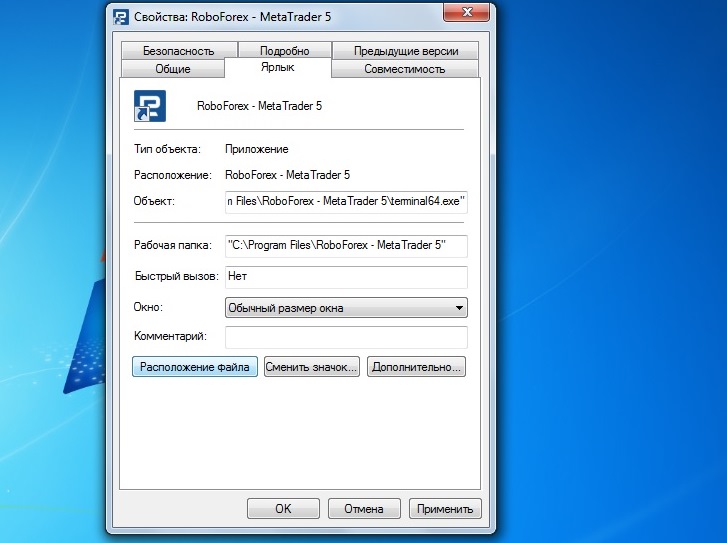
Sebuah jendela terbuka di mana kita memilih "Temukan objek", sekarang Anda sudah berada di folder dengan platform perdagangan yang diinstal, sekarang masuk ke folder "ahli" dan salin file penasihat itu sendiri di sini dalam format mq4.
Skrip tambahan mungkin disertakan bersama pakar; kami juga menyalinnya ke folder templat yang sesuai di “templat” dan skrip ke folder “skrip”. Saat mentransfer indikator, file utamanya disalin ke folder bernama “indikator”.
4. Instalasi selesai, kita luncurkan terminal trading dan pilih instance yang kita butuhkan pada tab “Expert Advisors” (untuk indikator “Indikator” atau “Indikator Kustom”), lalu kita lanjutkan ke tahap konfigurasi inflating.
Kami menyeret objek yang diinginkan ke jendela grafik pasangan mata uang dengan mouse, jendela pengaturan tambahan segera muncul, ubah sesuai dengan persyaratan yang diperlukan atau biarkan pengaturan default dan klik "OK".
Setelah ini, jangan lupa untuk mengizinkan penasihat untuk berdagang; hal ini dapat dilakukan dengan mengklik tombol “Penasihat” di bagian atas terminal pedagang.
Untuk pengoperasian yang benar, sebelum instalasi, Anda harus memastikan bahwa skrip yang Anda unduh dimaksudkan untuk bekerja secara khusus di terminal perdagangan trader ; untuk melakukan ini, bacalah dengan cermat deskripsi program di situs tempat pengunduhan dilakukan.
Jika Anda tidak berada di folder terminal trading, ada folder bernama Indikator
Sayangnya hal ini juga terjadi akhir-akhir ini, dalam hal ini kami melanjutkan sebagai berikut:
- Buka MetaEditor di platform perdagangan Anda; ini dapat dilakukan pada tab “Layanan” di menu atas.
- Setelah itu, pilih folder yang kita perlukan di navigator di sisi kiri - indikator, skrip atau pakar dan klik kanan, lalu pilih folder terbuka.
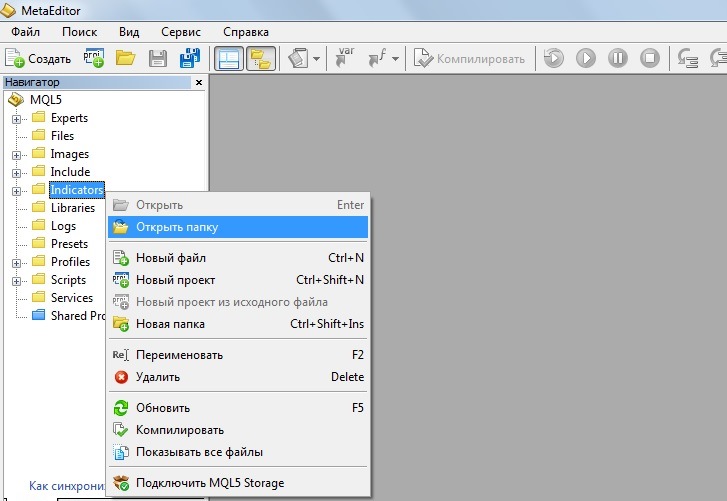
Anda juga dapat menginstalnya langsung dari platform trading MT. Untuk melakukan ini, Anda perlu mengklik “File” di sudut kanan atas, lalu pilih “Buka katalog data” dan folder MQL5 di MT5 atau MQL4 di MT4.
Hasilnya, Anda kini dapat menyalin skrip, indikator, atau penasihat ke folder yang sesuai.
Opsi paling sederhana adalah menginstal skrip yang tersedia di MQL “Market”. Untuk melakukan ini, di panel bawah platform perdagangan, pilih tab “Market”, temukan skrip yang diperlukan dan ikuti petunjuk sederhana dan instal langsung ke terminal pedagang.
